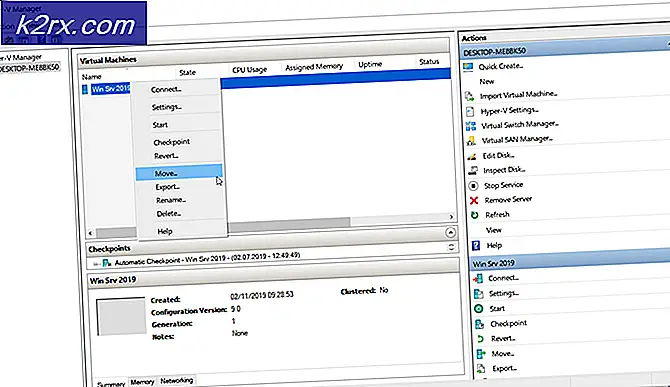Khắc phục: Lỗi quét Windows Defender 0x70080015
Có nhiều loại quét khác nhau mà bạn có thể thực hiện trên ổ DVD bằng cách sử dụng trình bảo vệ cửa sổ. Điều này bao gồm quét nhanh, quét toàn bộ và quét tùy chỉnh. Tuy nhiên, có thể phát sinh một lỗi mã hóa 0x70080015 mà chấm dứt quét tùy chỉnh của bạn, được nó trên một dấu nhắc lệnh, cửa sổ powershell hoặc một giao diện người dùng đồ họa của cửa sổ hậu vệ của bạn.
Lỗi này có ý nghĩa gì và cách giải quyết vấn đề. Bài viết này tìm cách cung cấp cho bạn những câu trả lời này. Chúng tôi sẽ giải thích tại sao lỗi này xảy ra và cung cấp cho bạn một hướng dẫn đơn giản về cách bạn có thể khắc phục sự cố này.
Lỗi 0x70080015 là gì?
Lỗi này không được định nghĩa bởi Microsoft trong danh mục lỗi của họ, nhưng theo báo cáo của người dùng, mã này có liên quan đến mã lỗi 0x8007005 thường là lỗi 'truy cập chung bị từ chối'. Vì vậy, nếu cửa sổ hậu vệ không thể truy cập ổ đĩa DVD của bạn, những gì có thể là vấn đề? Có khả năng cao rằng các trình điều khiển của bạn có thể bị hỏng hóc. Dưới đây là những lý do có thể từ chối truy cập của Windows Defender vào ổ DVD RW của bạn. Quá trình quét trên DVD RW sẽ không khởi tạo vì:
- Windows không thể khởi động thiết bị phần cứng DVD RW vì thông tin cấu hình của nó (trong sổ đăng ký) không đầy đủ hoặc bị hỏng.
- Thiết bị DVD RW không hoạt động bình thường vì Windows không thể tải các trình điều khiển cần thiết cho thiết bị này.
- Trình điều khiển (dịch vụ) cho thiết bị DVD RW đã bị tắt. Một trình điều khiển thay thế có thể cung cấp chức năng này nhưng có thể không tương thích với ổ đĩa DVD RW hoặc phiên bản cửa sổ bạn đang chạy.
- Windows không thể tải trình điều khiển thiết bị DVD RW cho phần cứng này. Người lái xe có thể bị lạc hoặc mất tích.
- Windows đã tải thành công trình điều khiển thiết bị DVD RW cho phần cứng này nhưng không thể tìm thấy thiết bị phần cứng.
Những sự cố này thường xảy ra sau khi nâng cấp trên Windows, sau khi bạn cài đặt hoặc gỡ cài đặt chương trình ghi CD hoặc DVD (sau đó tiến hành xóa trình điều khiển thiết bị hoặc để lại sổ đăng ký bị hỏng hoặc không hoàn chỉnh) hoặc khi bạn gỡ cài đặt Microsoft Digital Image.
Dưới đây là các phương pháp về cách bạn có thể giải quyết vấn đề này. Nếu một phương pháp không làm việc cho bạn, hãy thử phương pháp tiếp theo. Những phương pháp này có thể được sử dụng để giải quyết một số vấn đề về thiết bị DVD RW khác.
Phương pháp 1: Sử dụng trình khắc phục sự cố phần cứng và thiết bị
Phương pháp này sẽ tìm thấy các thiết bị không hoạt động hoặc đang hoạt động không chính xác và giải quyết vấn đề. Đó là khuyến khích để có một kết nối internet cho bước này để các trình gỡ rối có thể tìm kiếm các trình điều khiển mới nhất trực tuyến. Để mở Trình gỡ rối phần cứng và thiết bị, hãy làm theo các bước sau:
- Nhấn phím biểu tượng Windows + R để mở hộp thoại Chạy.
- Gõ điều khiển trong hộp thoại Run, sau đó nhấn Enter .
- Trong hộp Tìm kiếm trong Pa-nen Điều khiển, gõ trình gỡ rối, rồi bấm Khắc phục sự cố .
- Trong mục Phần cứng và Âm thanh, nhấp vào Định cấu hình thiết bị. Nếu bạn được nhắc nhập mật khẩu quản trị viên hoặc cung cấp xác nhận, hãy nhập mật khẩu hoặc cung cấp xác nhận.
- Nhấn Tiếp theo và để trình khắc phục sự cố quét tìm sự cố. Khắc phục tất cả các sự cố đang nổi lên.
Nếu vấn đề của bạn không được giải quyết, hãy thử độ phân giải tiếp theo.
Phương pháp 2: Khắc phục các mục đăng ký bị hỏng
Điều này sẽ sửa chữa registry của bạn trong trường hợp nó bị hỏng. Đối với phương pháp này, bạn phải đăng nhập với tư cách quản trị viên. Chúng tôi sẽ tìm kiếm các khóa này ( LowerFilters và UpperFilters ). Nếu họ vắng mặt thì đăng ký có thể sẽ ổn.
- Nhấn phím biểu tượng Windows + R để mở hộp thoại Chạy.
- Nhập regedit trong hộp thoại Run, sau đó nhấn Enter. Nếu bạn được nhắc nhập mật khẩu quản trị viên hoặc xác nhận, hãy nhập mật khẩu hoặc nhấp vào Cho phép
- Trong ngăn dẫn hướng, định vị rồi bấm vào khoá con đăng ký sau:
HKEY_LOCAL_MACHINE \ SYSTEM \ CurrentControlSet \ Control \ Class \ {4D36E965-E325-11CE-BFC1-08002BE10318}
Mẹo CHUYÊN NGHIỆP: Nếu vấn đề xảy ra với máy tính của bạn hoặc máy tính xách tay / máy tính xách tay, bạn nên thử sử dụng phần mềm Reimage Plus có thể quét các kho lưu trữ và thay thế các tệp bị hỏng và bị thiếu. Điều này làm việc trong hầu hết các trường hợp, nơi vấn đề được bắt nguồn do một tham nhũng hệ thống. Bạn có thể tải xuống Reimage Plus bằng cách nhấp vào đây
- Trong ngăn bên phải, bấm UpperFilters . (Nếu bạn không thấy UpperFilters, hãy chuyển sang bước tiếp theo)
- Trên các Chỉnh sửa trình đơn, nhấp vào Xóa bỏ .
- Khi bạn được nhắc xác nhận việc xóa, bấm Có .
- Trong ngăn bên phải, bấm LowerFilters .
Ghi chú: Nếu bạn không nhìn thấy mục nhập sổ đăng ký LowerFilters hoặc UpperFilters, hãy chuyển sang phương thức tiếp theo.
- Trên các Chỉnh sửa trình đơn, nhấp vào Xóa bỏ .
- Khi bạn được nhắc xác nhận việc xóa, bấm Có .
- Thoát khỏi Registry Editor.
- Khởi động lại máy tính.
Sau khi thử phương pháp này, một số ứng dụng, chẳng hạn như phần mềm ghi CD hoặc DVD, có thể không hoạt động chính xác. Nếu có, hãy thử gỡ cài đặt và cài đặt lại ứng dụng bị ảnh hưởng.
Phương pháp 3: Cài đặt lại trình điều khiển DVD RW
Cài đặt lại các trình điều khiển có thể sửa chữa một registry hỏng, hoặc trình điều khiển xấu.
- Nhấn phím biểu tượng Windows + R để mở hộp thoại Chạy.
- Gõ devmgmt.msc trong hộp thoại Run, sau đó nhấn Enter. Nếu bạn được nhắc nhập mật khẩu quản trị viên hoặc xác nhận, hãy nhập mật khẩu hoặc nhấp vào Cho phép
- Trong Trình quản lý Thiết bị, mở rộng các ổ đĩa DVD / CD-ROM, bấm chuột phải vào các thiết bị CD và DVD, rồi bấm Dỡ cài đặt .
- Khi bạn được nhắc xác nhận rằng bạn muốn xóa thiết bị, hãy nhấp vào OK .
- Chạy trình khắc phục sự cố trong Phương pháp 1 để cài đặt lại trình điều khiển CD. Bạn cũng có thể đơn giản Khởi động lại máy tính; các trình điều khiển sẽ cài đặt khi máy tính khởi động.
Phương pháp 4: Loại bỏ và cài đặt lại trình điều khiển IDE / ATAPI
IDE / ATAPI là những gì điều khiển thông tin chảy đến và đi từ thiết bị DVD RW. Nếu trình điều khiển của họ có thể là vấn đề, dưới đây là cách khắc phục:
- Nhấn phím biểu tượng Windows + R để mở hộp thoại Chạy.
- Gõ devmgmt.msc trong hộp thoại Run, sau đó nhấn Enter. Nếu bạn được nhắc nhập mật khẩu quản trị viên hoặc xác nhận, hãy nhập mật khẩu hoặc nhấp vào Cho phép
- Nhấp vào menu Xem . Chọn Hiển thị thiết bị ẩn .
- Mở rộng bộ điều khiển IDE / ATAPI, và sau đó:
- Chọn và bấm chuột phải vào ATA kênh 0, sau đó bấm dỡ cài đặt
- Chọn và bấm chuột phải vào ATA Channel 1, sau đó bấm dỡ cài đặt
- Chọn và bấm chuột phải vào Bộ điều khiển PCI IDE kênh đôi tiêu chuẩn, sau đó bấm dỡ cài đặt
- Nếu có các mục nhập bổ sung, hãy nhấp chuột phải vào chúng và sau đó chọn Gỡ cài đặt
- Chạy trình khắc phục sự cố trong phương pháp 1 để cài đặt lại các thiết bị hoặc khởi động lại máy tính của bạn; sau khi máy tính khởi động lại, trình điều khiển sẽ được cài đặt tự động.
Phương pháp 5: Tạo khóa con đăng ký
Trong trường hợp bạn đang bị từ chối truy cập vào ổ đĩa DVD RW bằng cách đăng ký, phương pháp này sẽ tạo ra một khóa con sẽ cho phép truy cập. Làm theo các bước sau:
- Nhấn phím biểu tượng Windows + R để mở hộp Run.
- Nhập regedit vào hộp Run, sau đó nhấn Enter. Nếu bạn được nhắc nhập mật khẩu quản trị viên hoặc xác nhận, hãy nhập mật khẩu hoặc nhấp vào Cho phép
- Trong ngăn dẫn hướng, định vị khoá con đăng ký sau:
HKEY_LOCAL_MACHINE \ SYSTEM \ CurrentControlSet \ Services \ atapi
- Nhấp chuột phải vào atapi, trỏ tới Mới, sau đó nhấp vào Khóa .
- Loại Controller0, và sau đó nhấn Enter .
- Bấm chuột phải vào Controller0, trỏ chuột vào Mới, rồi bấm Giá trị DWORD (32 bit) .
- Loại EnumDevice1, và sau đó nhấn Enter .
- Bấm chuột phải vào EnumDevice1, bấm Sửa đổi .
- Loại 1 trong các Dữ liệu giá trị hộp, và sau đó nhấp vào Ok .
- Thoát khỏi Registry Editor.
- Khởi động lại máy tính.
Nó cũng có thể là thiết bị của bạn đã bị vô hiệu hóa trong bios. Liên hệ với nhà sản xuất của bạn về cách chuyển đổi ổ đĩa. Đồng thời xác minh với nhà sản xuất rằng các trình điều khiển chipset cho thiết bị là hiện tại và có sẵn cho hệ thống cập nhật của bạn.
Mẹo CHUYÊN NGHIỆP: Nếu vấn đề xảy ra với máy tính của bạn hoặc máy tính xách tay / máy tính xách tay, bạn nên thử sử dụng phần mềm Reimage Plus có thể quét các kho lưu trữ và thay thế các tệp bị hỏng và bị thiếu. Điều này làm việc trong hầu hết các trường hợp, nơi vấn đề được bắt nguồn do một tham nhũng hệ thống. Bạn có thể tải xuống Reimage Plus bằng cách nhấp vào đây